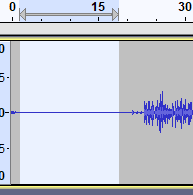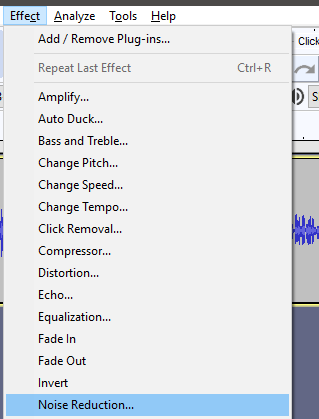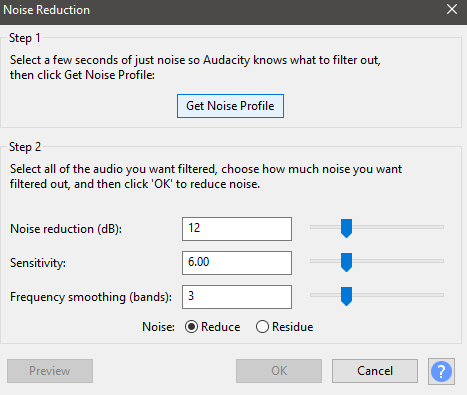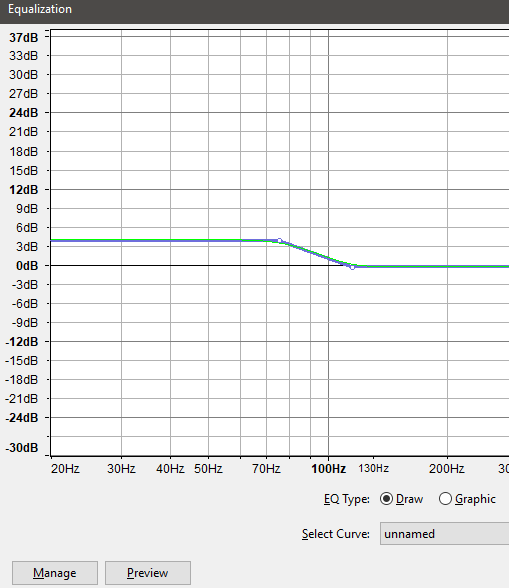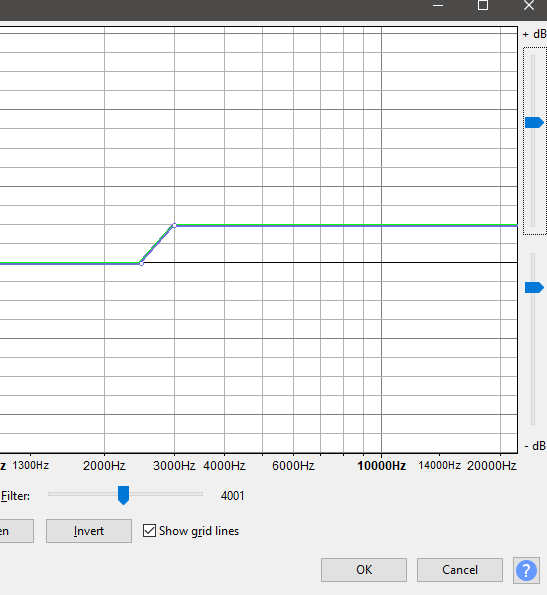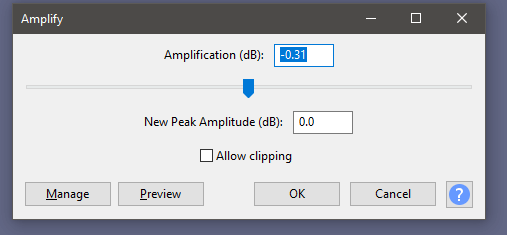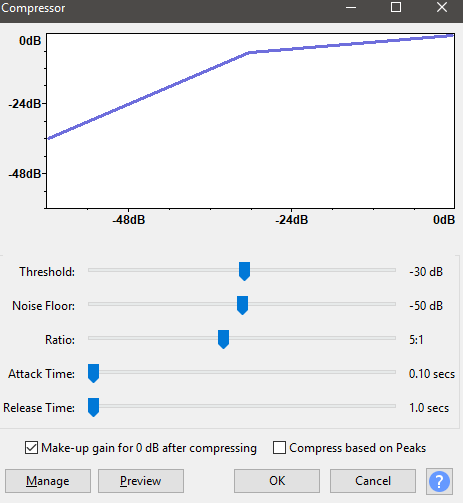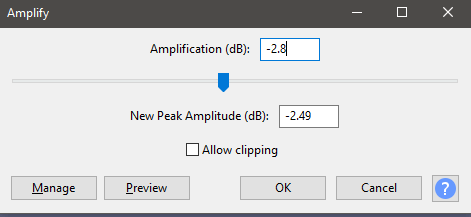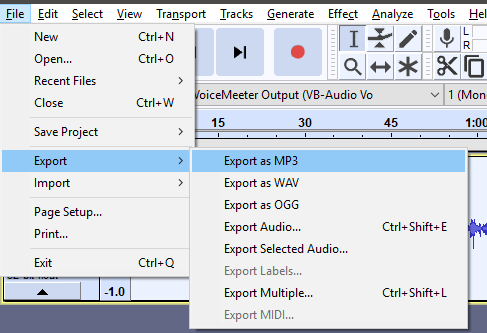Si desea crear una voz de sonido profesional para podcasts, videos u otros medios, puede usar una serie de herramientas en Audacia,, que es un software de audio de código abierto gratuito. En esta guía, explicaré los pasos que puede seguir en Audacity para obtener esa voz de sonido profesional perfecta.
También le daré algunos consejos generales sobre cómo elegir un micrófono y otro equipo, en general, necesitará invertir alrededor de $ 80 a $ 150 para obtener un micrófono que sea lo suficientemente bueno como para producir grabaciones de voz de estilo profesional.

Si ya tiene equipo de audio, omita la primera sección. Después, asegúrese de seguir cada paso cuidadosamente para que pueda obtener resultados de la más alta calidad posible.
Selección de equipos de audio para una voz profesional

Hay docenas de excelentes micrófonos disponibles, pero para opciones de presupuesto sugeriría comprar un Micrófono Blue Snowball Ice Condenser por $ 50, un Micrófono de condensador cardioide MXL Mics 770 por $ 70 o un Yeti azul por $ 120.

Una vez que Si ha elegido su micrófono, también debe comprar un brazo para micrófono. Puede conectar esto a su escritorio y asegurarse de que su micrófono esté directamente frente a su boca durante la grabación. Estos están disponibles en Amazon por $ 20- $ 50.

A continuación, asegúrese de comprar un filtro pop, que se puede colocar frente a su micrófono para eliminar los sonidos cuando habla. Esto puede reducir los ruidos agudos de Ps, Bs u otras letras contundentes. Los filtros pop se pueden comprar por menos de $ 10 en Amazon.
Una vez que tenga su equipo, puede pasar a los pasos a continuación para comenzar a crear una voz que suene profesional en Audacity.
Cómo mejorar su Calidad de grabación de voz en Audacity
Antes de comenzar, primero debe grabar su voz. Hay algunos pasos cruciales que debe seguir al grabar su voz para mejorar la calidad. Si no sigue estos pasos, será difícil mejorar su grabación de voz con software.
Primero, asegúrese de reducir al mínimo el ruido de fondo. A veces puede ser difícil reducir todos los ruidos: se pueden reducir los ruidos de fondo muy pequeños, por ejemplo, de su PC. Sin embargo, intente apagar electrodomésticos como ventiladores de escritorio o su aire acondicionado durante su grabación.
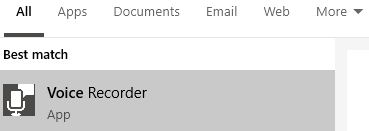
Una vez que haya reducido el sonido, es hora de grabar su voz. Personalmente, he encontrado que la aplicación Grabadora de voz de Windows 10 funciona perfectamente. Busque Grabadora de vozen el menú Inicio y haga clic en la opción que aparece.
Una vez que la grabadora de voz está abierta, es hora de comenzar a grabar. Haga clic en el botón de micrófonopara comenzar su grabación. Aparecerá una imagen para mostrarle que se está captando el sonido. Haga clic en el botón de detenerpara finalizar la grabación. También puede hacer una pausa si es necesario, pero me resulta más fácil eliminar los errores más adelante en mi software de edición de video.
Para cada grabación, tenga un 30 segundos de silencioantes de comenzar a hablar. De esta forma, puede seleccionar el perfil de sonido de su entorno y utilizar Audacity para reducirlo.
Una vez que haya terminado su grabación, haga clic derecho en la grabaciónen Grabadora de voz y haga clic en Abrir ubicación del archivo. Necesitará esta ubicación para el siguiente paso en Audacity.
Si aún no lo ha hecho, descargue Audacia. Una vez que se haya descargado, instálelo y ábralo.
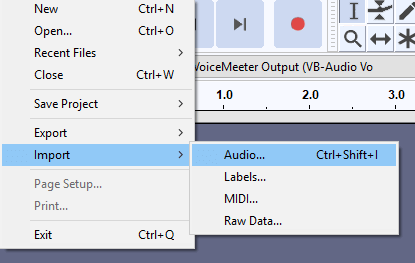
Haga clic en Archivo>Importar>Audio. A continuación, navegue a la carpeta donde guardó su grabación y haga doble clic en su grabación.
Ahora seguiremos los pasos a continuación para realizar las siguientes tareas: